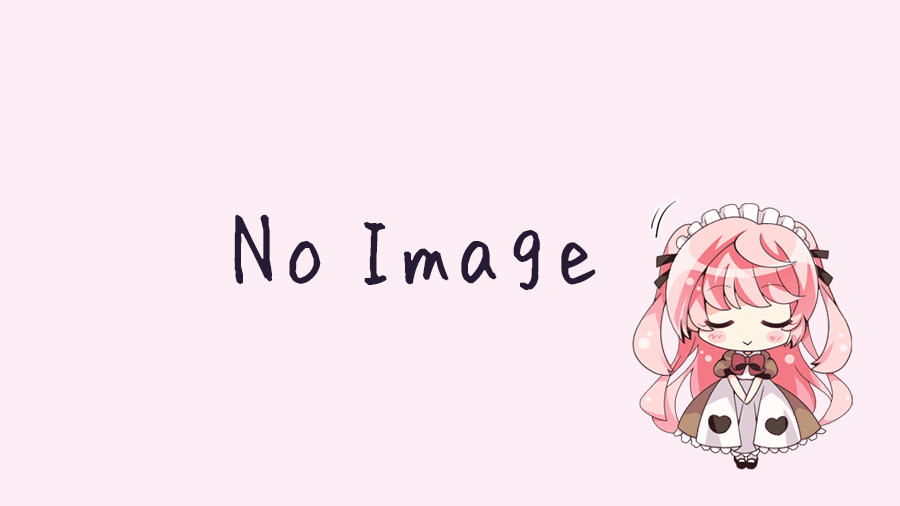この記事は、「.cda」という拡張子のファイルをMP3形式に変換する方法について書いてます。
CDを買ってPCからスマホに音楽データを入れたいというような場合に、CDAファイルを入れても音楽を聴くことができません。
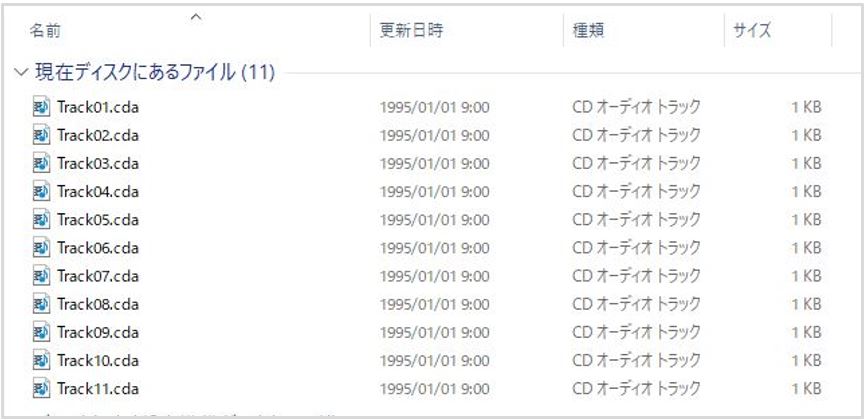
ファイルのサイズを見ると1KBとなっています。
このCDAファイルはCDの音声トラック情報が記述されているファイルで、これ自体に音楽データは入っていないのです。
そこで、CDAファイルを、音楽データを含めてデータ形式を変換しなければなりません。
今回は、CDAファイルをMP3形式に変換する方法について詳しく解説しています。
ちなみに、音声ファイルや動画ファイルの加工・形式変換ができるソフトというのも色々ありますが、最近私が使用した中で使い勝手が良かったのが「VideoSolo 究極動画変換」という製品です。
シンプルなインターフェイスで動作も軽いので、初心者の方でも簡単に操作できます。
本記事の最後で製品の紹介をしていますので、今回紹介するCDAファイルをMP3形式に変換する方法と合わせて、参考にしてみてはいかがでしょうか。
CDAファイルをMP3形式に変換する方法
それでは、CDAファイルをMP3に変換する方法について解説します。
①Windows Media Playerを開く
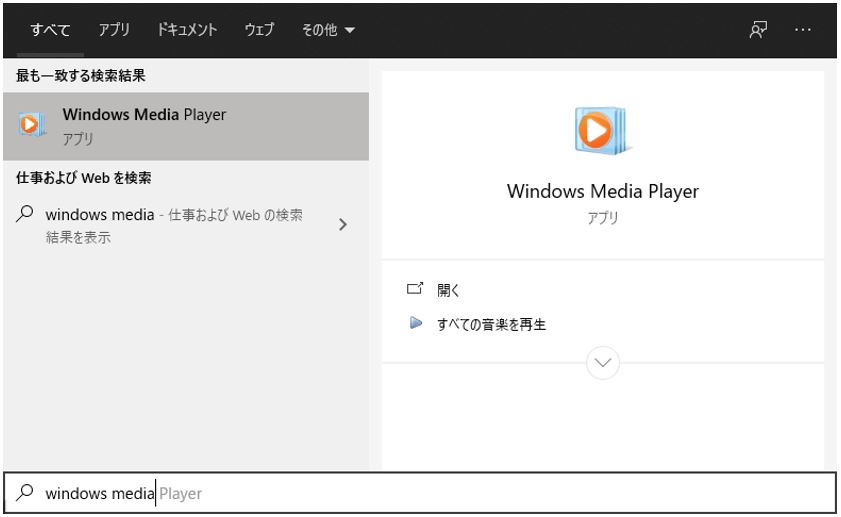
左下のウィンドウズマークをクリックし、「Windows Media Player」と入力して、ソフトを開きましょう。
「windows media」くらいでソフトのアイコンが表示されると思うのでクリックしてください。
②CDを入れる

MP3形式に変換したい音源(CD)を入れてください。
Windows Media Playerの左側のメニューに、自動的にCDの情報が表示されます。
③MP3形式に変換する設定をする
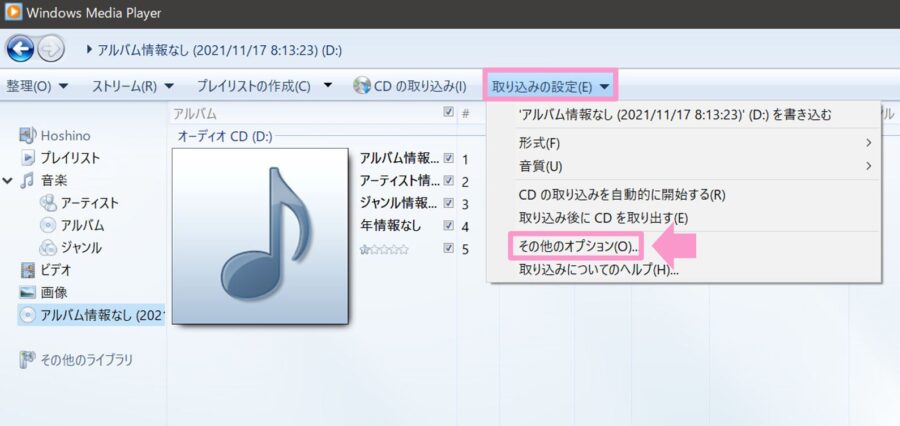
「取り込みの設定(E)」から「その他のオプション(O)」をクリックしてください。
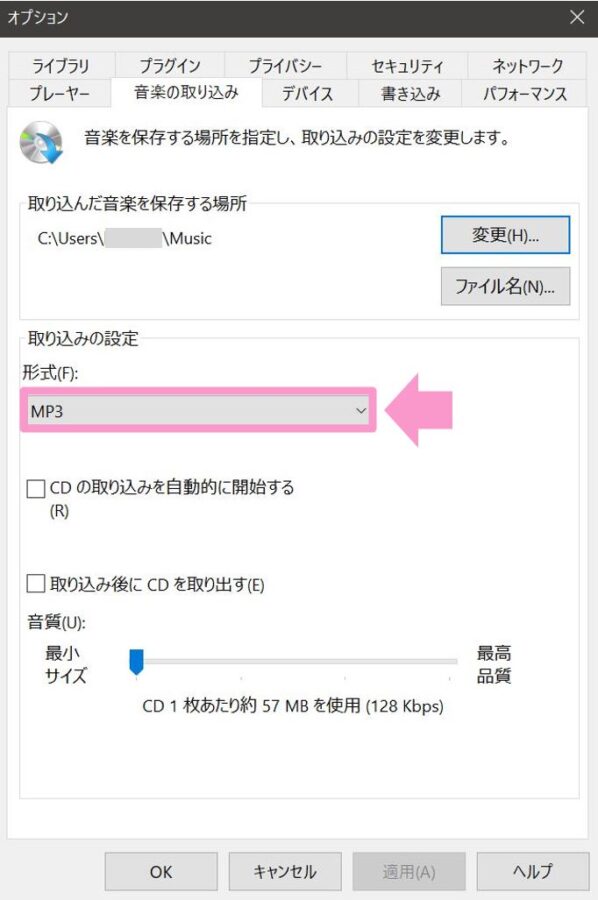
取り込みの設定の「形式(F)」から「MP3」を選択して「適用」をクリックしてください。
④MP3形式で取り込む
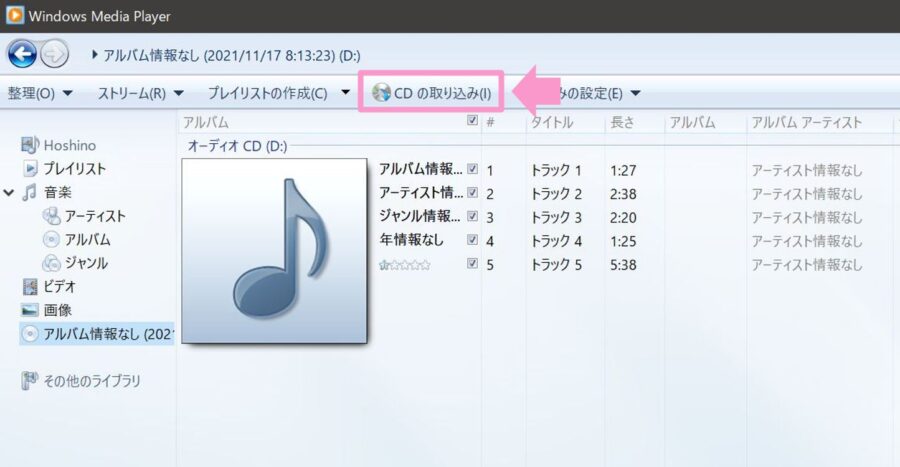
「CDの取り込み(I)」をクリックしてください。
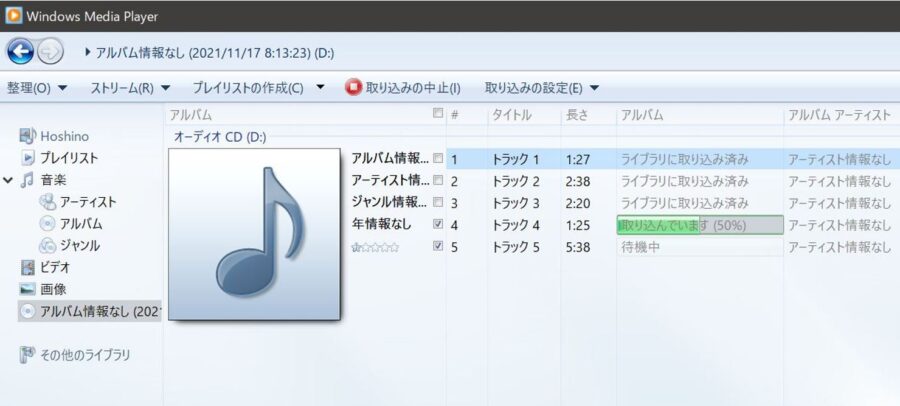
上から順にMP3形式でPCに取り込んでいきます。
緑色のバーが取り込み状況を示しています。
⑤MP3形式のファイルを確認する
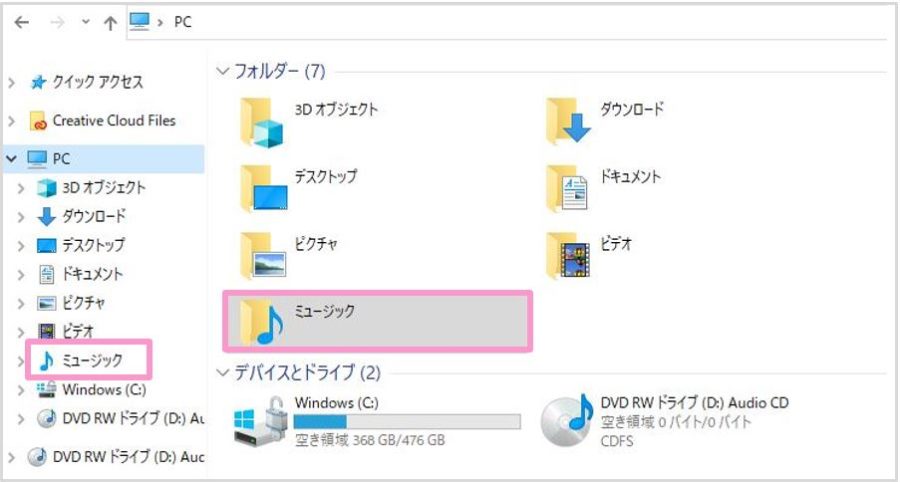
MP3に変換された音楽データは、特別な設定をしていなければ、ユーザーフォルダの「ミュージック」の中にあると思います。
CDAファイルをMP3形式に変換する方法は以上です。
簡単に形式変換ができる「VideoSolo 究極動画変換」
形式変換や加工が簡単にできるソフトは色々ありますが、「VideoSolo 究極動画変換」という製品がシンプルで使いやすかったので紹介したいと思います。
VideoSolo 究極動画変換の特徴は以下の点です。
- シンプルで直感操作が可能な管理画面
- ファイルの変換スピードが超高速
- 動作が軽くてストレスなし
無料お試し利用できるので、気になる方は一度お試しで使ってみてください。
直感操作可能な分かりやすい管理画面
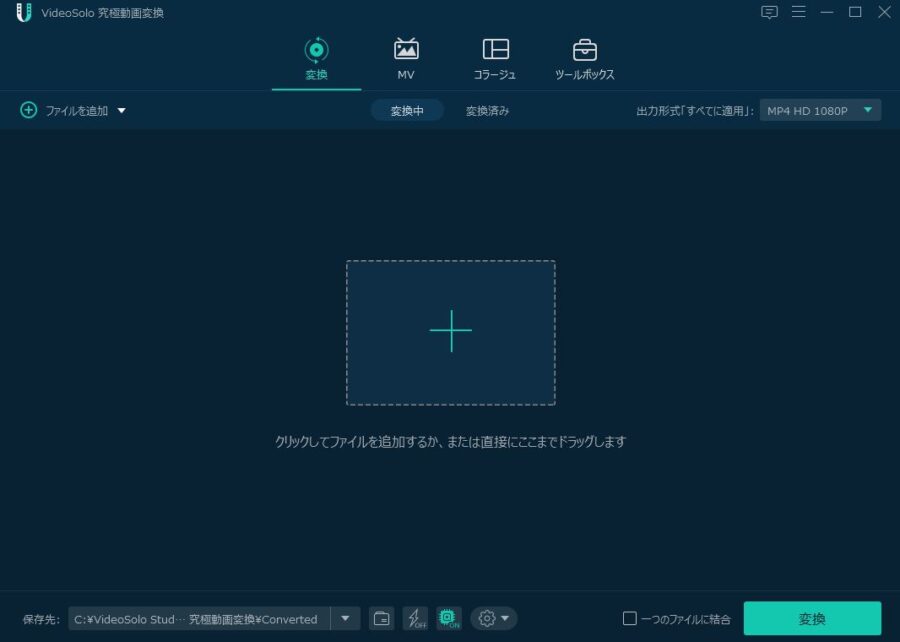
こちらが管理画面です。
真ん中のプラスボタンをクリックするか、変換したいファイルをドラッグ&ドロップして、変換形式を選択するだけです。
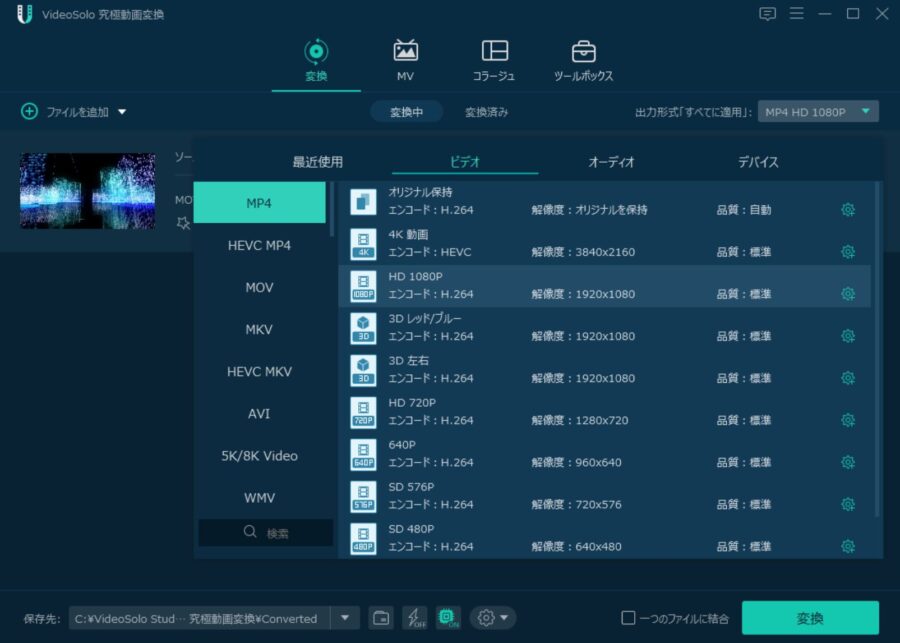
先ほどMP3に変換した音源を、動画のBGMとして編集することも簡単にでできます。
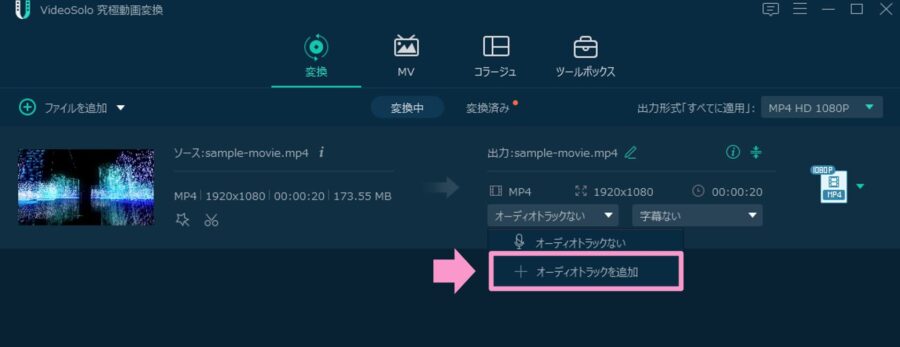
上図の通り、「オーディオトラックを追加」をクリックして追加したい音源を選択するだけです。
さらに、ここから続けて動画の編集画面から詳細設定することもできます。
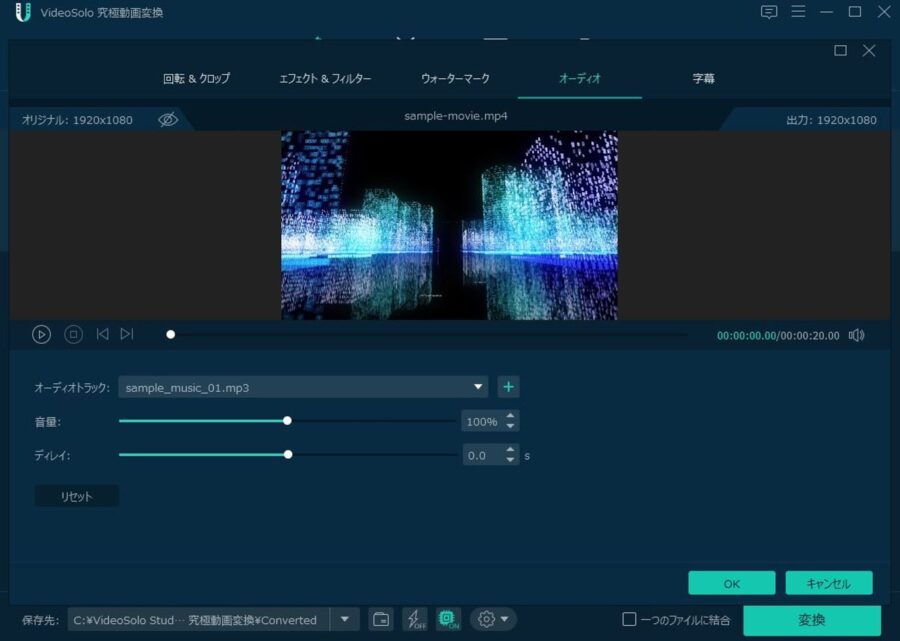
めちゃくちゃ簡単ですね。
しかも、公式サイトにも記載がありますが「最先端のBlu-Hyperテクノロジー」を駆使しているため変換スピードも高速です。
変換できる形式は、MP4, MOV, MKV, AVI, MP3, AAC, AC3, WMA, WAV…と上げるときりがありませんが、多くの形式をサポートしています。
詳しくは公式サイトの究極動画変換 動作環境から確認してください。
※現在のバージョンはcdaファイルがサポートされていません。
VideoSolo 究極動画変換のおすすめツール
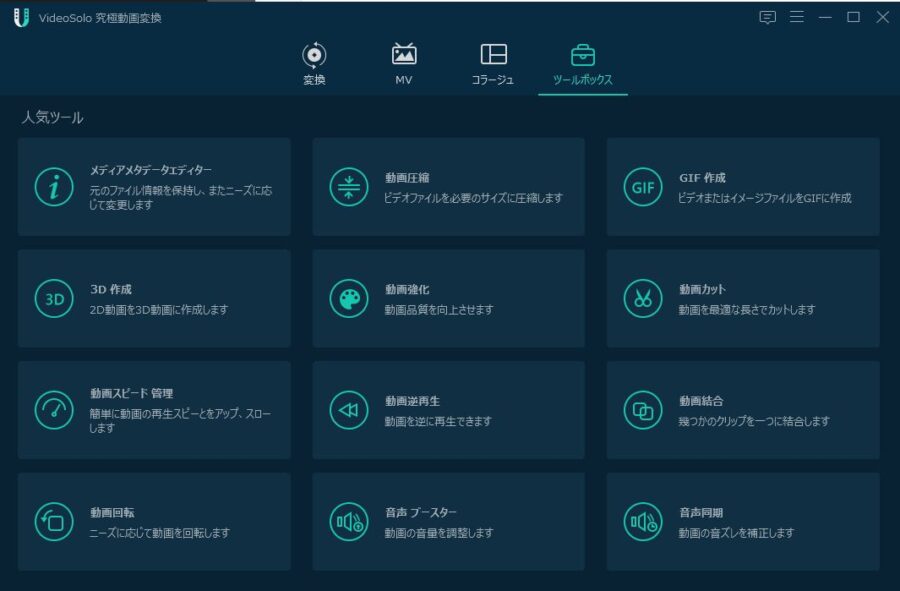
VideoSolo 究極動画変換のツールボックスには、簡単にファイル加工することができるツールがたくさんそろっています。
そのなかでお勧めなツールが「動画圧縮」です。
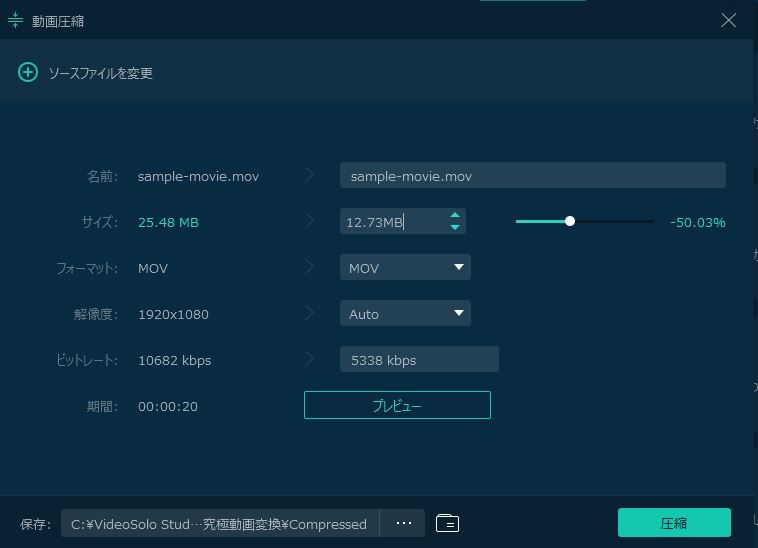
こちらもファイルを選択して「圧縮するサイズ」「フォーマット」「解像度」を調整するだけです。
動画がメインコンテンツの場合はしっかり調整したほうがよいですが、サイトの背景などデザインの一部として使用する分には50%近く圧縮しても気にならないレベルでした。
Instagram、YouTubeに動画をアップロードする時にも使えますね。
このような感じで、ちょっとした動画加工をサクッとやりたいときに重宝しています。
無料お試しもできるので気になる方は公式サイトをチェックしてみてください!